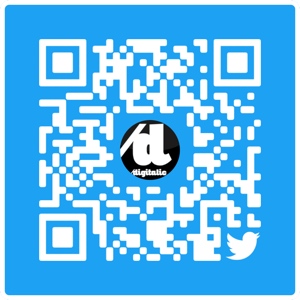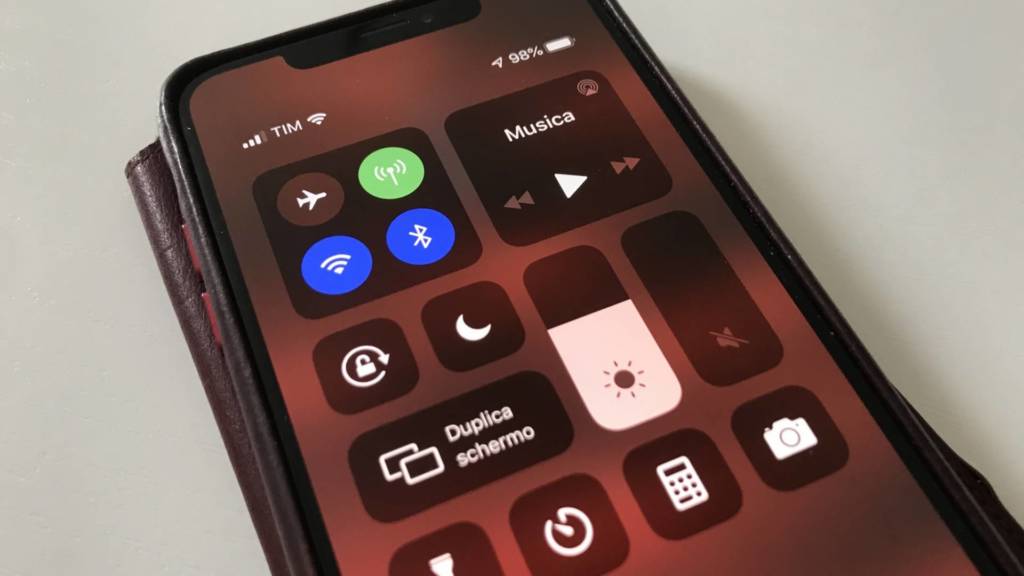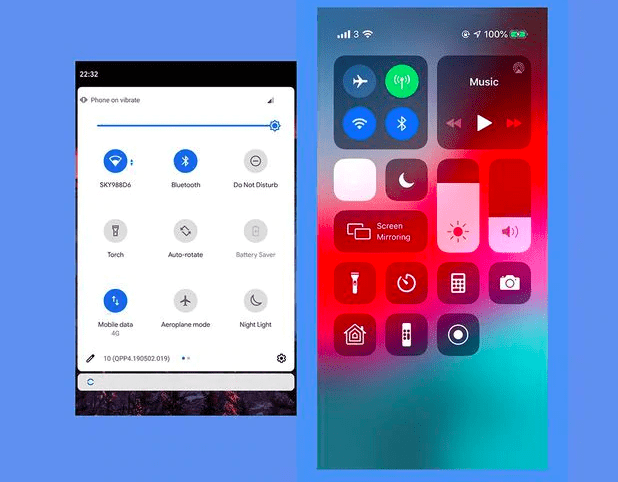Ci sono alcune scorciatoie che dalla schermata di blocco permettono di accedere a varie app più rapidamente. Eccone alcune
La schermata di blocco del telefono è una barriera essenziale tra tutte le tue informazioni personali e chiunque capiti vicino al tuo smartphone; per questo, è progettata per mantenere nascoste la maggior parte delle funzioni del telefono.
Ci sono però alcune scorciatoie che dalla schermata di blocco permettono di accedere a varie app più rapidamente. Queste scorciatoie sono utili per scattare foto, avviare l’Assistente Google e Siri, effettuare chiamate di emergenza e altro ancora.
Indice dei contenuti
Accedi al tuo assistente digitale
Indipendentemente dal fatto che tu abbia un telefono Android o iOS, puoi accedere a Google Assistant o Siri dalla schermata di blocco, anche se dovrai eseguire alcune operazioni di configurazione per accedere a queste app a mani libere.
Su Android, apri l’app Assistente Google, quindi tocca l’icona della bussola in basso a destra, premi sul tuo avatar (in alto a sinistra), quindi scegli Impostazioni, Assistente e Telefono. Successivamente, attiva il pulsante per accedere con Voice Match e sarai in grado di accedere all’Assistente di Google dalla schermata di blocco. Se non hai già addestrato l’app affinché riconosca la tua voce, dovrai eseguire anche un breve processo di installazione. Una volta che hai gettato le basi, basta dire “Ehi Google” o “Ok Google” nella schermata di blocco per accedere all’assistente.
Su iOS, invece, devi aprire l’app Impostazioni, quindi scegliere Face ID e passcode. Assicurati che l’interruttore a levetta di Siri sia impostato su acceso per consentire l’accesso quando il telefono è bloccato. A questo punto, un comando vocale “Hey Siri” o una lunga pressione sul pulsante di accensione riattiva Siri anche se il telefono è bloccato.
Con entrambi gli assistenti virtuali, alcune informazioni personali, come la tua raccolta fotografica, non verranno visualizzate fino a quando il tuo telefono non sarà sbloccato, ma potrai accedere a molte delle funzioni comuni, tra cui previsioni meteo, fusi orari e query web.
Scatta una foto dalla schermata di blocco
Non perdere tempo a sbloccare il telefono quando devi fare una foto al volo. Su Android, tocca due volte il pulsante di accensione per avviare la fotocamera e, su iOS, scorri verso sinistra e inizia a scattare. Se vuoi accedere alla galleria fotografica, tuttavia, non potrai farlo fino a che non avrai sbloccato nuovamente il telefono.
Accedi a Impostazioni rapide o Control Center
Sia la schermata delle impostazioni rapide su Android che il Centro di controllo su iOS sono accessibili dalla schermata di blocco.
Alcune delle impostazioni chiave del telefono sono disponibili dalla schermata di blocco anche se non si sblocca il telefono stesso. Per visualizzare il riquadro delle Impostazioni rapide su Android, fai uno swipe verso il basso con un dito dalla parte superiore del display. Per vedere il Centro di controllo iOS, trascina il dito verso il basso dall’angolo in alto a destra del display.
Tra le opzioni disponibili su Android e iOS ci sono i selettori di modalità Bluetooth, Wi-Fi e aereo, la torcia, la modalità “non disturbare”, i controlli di riproduzione multimediale e la luminosità del display.
Per ulteriori personalizzazioni, puoi modificare le impostazioni e le icone che vedi su questi pannelli. Su Android, tocca l’icona a forma di matita nell’angolo in basso a sinistra del riquadro. Per iOS, tocca il Centro di controllo dalla schermata principale delle impostazioni di iOS e, se non vuoi che sia accessibile, poni l’interruttore a levetta del Control Center su “off”.
Apri la visualizzazione Oggi
Su iOS, puoi visualizzare tutti i tuoi widget della visualizzazione del giorno dalla schermata di blocco con un semplice swipe verso destra. Questi includono tutti i widget che potresti avere precedentemente impostato, come: Meteo, Tempo di visualizzazione, Mappe di Apple o altro, in modo da poter visualizzare alcune informazioni a colpo d’occhio. Alcune azioni che puoi eseguire dalla schermata Oggi, tuttavia, come l’apertura di app, richiedono che il telefono sia sbloccato.
Come con Siri e il Centro di controllo, è possibile bloccare l’accesso a questa funzione dalla schermata di blocco in Face ID e passcode in Impostazioni. Per cambiare i widget che appaiono su questa schermata, vai su di essa mentre il tuo telefono è sbloccato, quindi scorri verso il basso e tocca: Modifica.
Accendi e spegni la torcia
Questo è solo per i proprietari di iPhone: se premi e tieni premuto il pulsante torcia sulla schermata di blocco (è nell’angolo in basso a sinistra), la torcia si accenderà senza che il telefono debba essere sbloccato. Premi e tieni premuto nuovamente per spegnere la luce.
Ottieni informazioni dalle app
Android non dispone di una visualizzazione “Today”, ma consente alle app di lasciare i widget sulla schermata di blocco. Ad esempio, se hai bloccato il telefono mentre Spotify è in riproduzione, vedrai un widget nella schermata di blocco che mostra i controlli di riproduzione.
Attraverso il sistema di widget di Android, puoi configurare varie app per mostrare informazioni diverse. In Google Maps, ad esempio, apri il menu dell’app, quindi tocca Impostazioni, Notifiche e Traffico per visualizzare gli avvisi quando c’è congestione del traffico nell’area locale.
Effettua una chiamata di emergenza
Se dovesse accadere qualcosa di serio, non perdere tempo a cercare di sbloccare il telefono di qualcun altro. Su Android o iOS, scorri verso l’alto dalla parte inferiore dello schermo, premi Emergenza sullo schermo del codice PIN e sarai in grado di comporre il 112.
Ci sono anche shortcut per i pulsanti. Su Android, tieni premuto il pulsante di accensione, quindi tocca Emergenza: questo ti porta al tastierino, dove potrai comporre il numero 112 o affine. Su un iPhone, tieni premuti contemporaneamente il pulsante di accensione e il pulsante di aumento del volume, quindi scorri verso destra: questa modalità seleziona automaticamente i servizi di emergenza.